
2023年、多くのCS:GO愛好者にとって、人生で重要な年となりました。というのも、ついにお気に入りのゲームが新しいSource 2エンジンでリリースされたからです。しかし、新しいバージョンのゲームのリリースが、個人用コンピュータをアップグレードする最初のステップとなった人もいます。
その理由は、Counter-Strike 2がCounter-Strike: Global Offensiveよりも高い要求を持つゲームであるため、FPS(フレームレート)が何らかの形で変化したからです。このため、特にこの機会のために記事を書きました。CS2のために購入すべきコンポーネントや、Windowsとゲームを最適化するための正しい設定方法を理解するお手伝いをします。
コンポーネント
最も重要な側面であるコンポーネントから始めましょう。もちろん、Steamのゲームページで最低システム要件を確認することができます。以下のとおりです:
- OS: Windows® 10
- プロセッサ: 4スレッドプロセッサ: Intel® Core™ i5 750 以上
- メモリ: 8 GB RAM
- グラフィックス: 1 GB VRAM 以上、DirectX 11互換、Shader Model 5.0対応
- DirectX: バージョン11
- ストレージ: 85 GB
しかし、現実的に考えると、このようなPCで快適なゲームプレイを達成するのは難しいでしょう。ゲームを解像度640x480で実行しても、最低グラフィックス設定で30 FPSしか得られない場合があります。最低要件はゲームが動作するシステムを示していますが、少なくとも100 FPSが得られるとは誰も保証していません。
次に、Counter-Strike 2の実際のPC構成に移りましょう。まず、あなたのニーズとモニターのリフレッシュレートに基づいてコンポーネントを選ぶべきです。60Hzのモニターを持っているなら、ゲームで240 FPSを出す意味はありません。
「高いFPSのほうがゲームがスムーズに感じる」と言うかもしれませんね。はい、確かにそうです。したがって、Counter-Strike 2用のコンピュータは次のように作成することをお勧めします:
モニターのリフレッシュレートが60Hzの場合、その値に67%を加算して、好みの解像度とグラフィックス設定で100 FPSを安定して得るようにします。スタッターを減らすために、もう少し余裕をもたせても良いかもしれません。
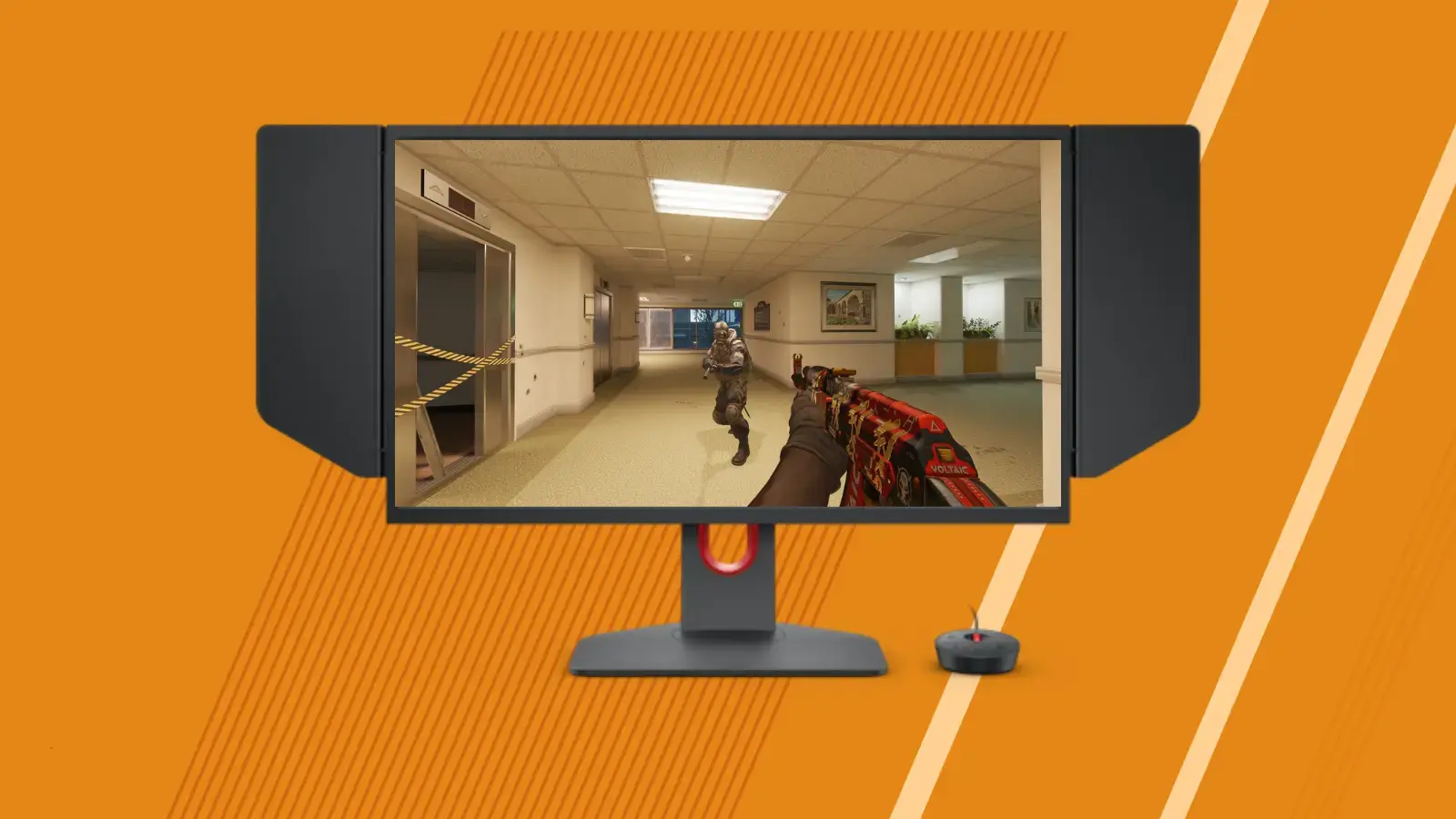
計算方法は次のとおりです:
- 70Hzモニター - 安定した120 FPS
- 120Hzモニター - 安定した201 FPS
- 144Hz - 安定した241 FPS
- 160Hz - 安定した267 FPS
- 180Hz - 安定した301 FPS
- 244Hz - 安定した408 FPS
- 360Hz - 安定した500 FPS
これが計算方法です。しかし、すべては設定したグラフィックス設定と解像度に依存します。この点については後ほど説明します。
また、CS2がCS:GOに比べてどれだけ要求が高いかを理解することも重要です:
Full HD (1920x1080p) で53% も要求が高い
2K (2560x1440p)で49% も要求が高い
4K (3840x2160p)で54% も要求が高い
CS2向けのおすすめPC構成
次に、我々のお気に入りのゲームのための比較的予算に優しいPC構成を見てみましょう。Counter-Strike 2用のグラフィックスカードを選ぶ際には、少なくとも4GBのRAMを搭載しているモデルに焦点を当てることが重要です。
- プロセッサ: AMD Ryzen 5 5600 (3.5-4.4 GHz), 6コア
- マザーボード: Asus TUF GAMING B550M-PLUS
- グラフィックスカード: RTX 3060, 12GB
- 内部ストレージ: 500GB (SSD)
- SSDタイプ: NVMe対応PCIeドライブ
- メモリ: 16GB, 3200 MHz (DDR4)
- 電源: Chieftec Proton 600W
これらの最適なPCは、低設定で安定した300FPSを提供し、楽しいゲーム体験を実現します。さらに、このスペックがあれば、Counter-Strike 2だけでなく他のゲームもプレイできるでしょう。このコンピュータは、国によっては税金を考慮して約600~700ドルかかります。

CS2向けの最高のPC
究極の選択肢がここにあります。CS2向けの最高のCPUと最高のGPUの組み合わせにより、簡単に300〜500 FPSを提供し、9年生の数学クラスの複雑な計算も楽にこなせます。
- プロセッサ: Intel Core i7-11700KF (3.6–5.0 GHz), 8コア
- マザーボード: Z590
- グラフィックスカード: RTX 3070 Ti, 8GB
- 内部ストレージ: Kingston 1024GB (SSD)
- SSDタイプ: NVMe対応PCIeドライブ
- メモリ: Kingston FURY, 32GB, 3200 MHz (DDR4)
- 電源: 750W
- 電源認証: ブロンズ
この「モンスター」は、国によっては税金を考慮して約800〜900ドルかかります。ただし、RTX 3070 Tiは既に生産が終了しており、このモデルを見つけるのが難しいかもしれません。見つからない場合は、RTX 3060の購入を検討するか、予算が許すなら40シリーズのGPUを検討することもできます。
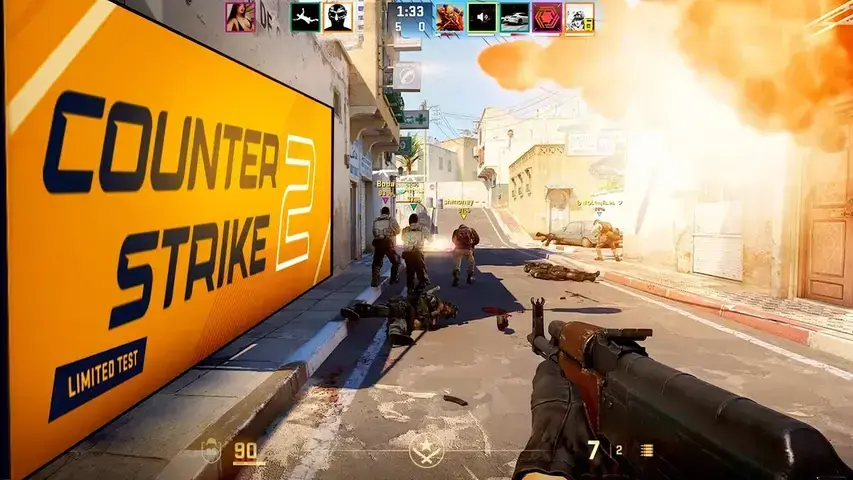
Counter-Strike 2向けのWindows設定方法
コンピュータを組み立てた後、すぐにCounter-Strike 2に飛び込むのは早すぎます。まず、CS2のために最適なPCセッティングをインストールする必要があります。
時折、Windowsオペレーティングシステムが電源プロファイルを自動で変更し、CPUの最大性能に影響を与えることがあります。この問題を回避するには、以下の手順に従ってください:
- このリンクから「Power Plan」ファイルをダウンロードします [drive.google.com].
- "Highest Performance.pow" ファイルをC:\ドライブのルートディレクトリに置きます。
- 管理者権限で "Import Highest Performance" を実行します。
- 電源設定メニューで "Bitsum Highest Performance" プロファイルを選択します。
- 管理者権限で "Remove Other Plans" を実行します。
その後、Power Settings Explorerアプリケーションを使用して管理者権限で以下のアクションを実行してください:
- 以下のパラメータを見つけて100%に設定します:
- プロセッサステート減少閾値
- プロセッサアイドルステート増加閾値
これらの変更を保存します。これらのアクションにより、CPUの最大性能が維持され、オペレーティングシステムが電源プロファイルを自動で変更するのを防ぎます。
次に、Windows 10のすべての通知を無効にする必要があります:
設定 > システム > 通知とアクション > オフにする。
さらに、次に進んでください:
設定 > 個人設定 > 色 > さらにオプション、透明効果 > オフにする。
マウス設定では、1つのパラメータのみを変更する必要があります。「ポインターの精度を高める」のチェックを外して、加速を無効にします。感度を6/11に設定します(ほとんどのeスポーツプレイヤーがそうしています)。
最後に、Xbox DVRを無効にします:
設定 > ゲーム > ゲームバーおよびゲームモードセクションのすべてをオフにしますが、ゲームモード自体は有効にしておいてください。
これらのアクションは、Counter-Strike 2をプレイする際にシステムがより良く動作するのを支援します。
Counter-Strike 2のためのSteam設定
Steamの設定メニューも、Counter-Strike 2のパフォーマンスに影響を与えるいくつかのオプションを提供しています。以下の推奨事項に従ってください:
- 「フレンズ&チャット」セクションで、アニメーションアバターとフレームを有効にするオプションのチェックを解除します。
- 「インターフェース」セクションで「ライブラリ」を「起動時」設定として選択し、GPUを使用したウェブページのレンダリングを許可するオプションを無効にします。
- 「ライブラリ」セクションの最初の3つのオプション(低ネットワーク負荷、簡素化モード、コミュニティコンテンツを隠す)のチェックを解除します。
- 「リモートプレイ」セクションで、機能が無効になっていることを確認します。
- 「ブロードキャスト」セクションで、「プライバシー設定」オプションとして「ブロードキャストオフ」を選択します。
さらに、Steamを使用してcs2.exeファイルを含むフォルダーを簡単に見つけ、フルスクリーン最適化を無効にすることができます。次の手順に従ってください: Steamライブラリに移動 > CS2を右クリック > 「プロパティ」を選択 > 「ローカルファイル」タブに移動 > 「閲覧...」をクリック > 次に「game」フォルダー > bin > win64 に移動 > cs2.exeファイルを右クリック > 「プロパティ」を選択 > 「互換性」タブに移動 > 「フルスクリーン最適化を無効にする」のチェックボックスを選択。 同じウィンドウ内で「高DPI設定の変更」をクリックし、「高DPIスケーリング動作の上書き」のチェックボックスを選択し、「アプリケーション」に設定。 変更を保存。
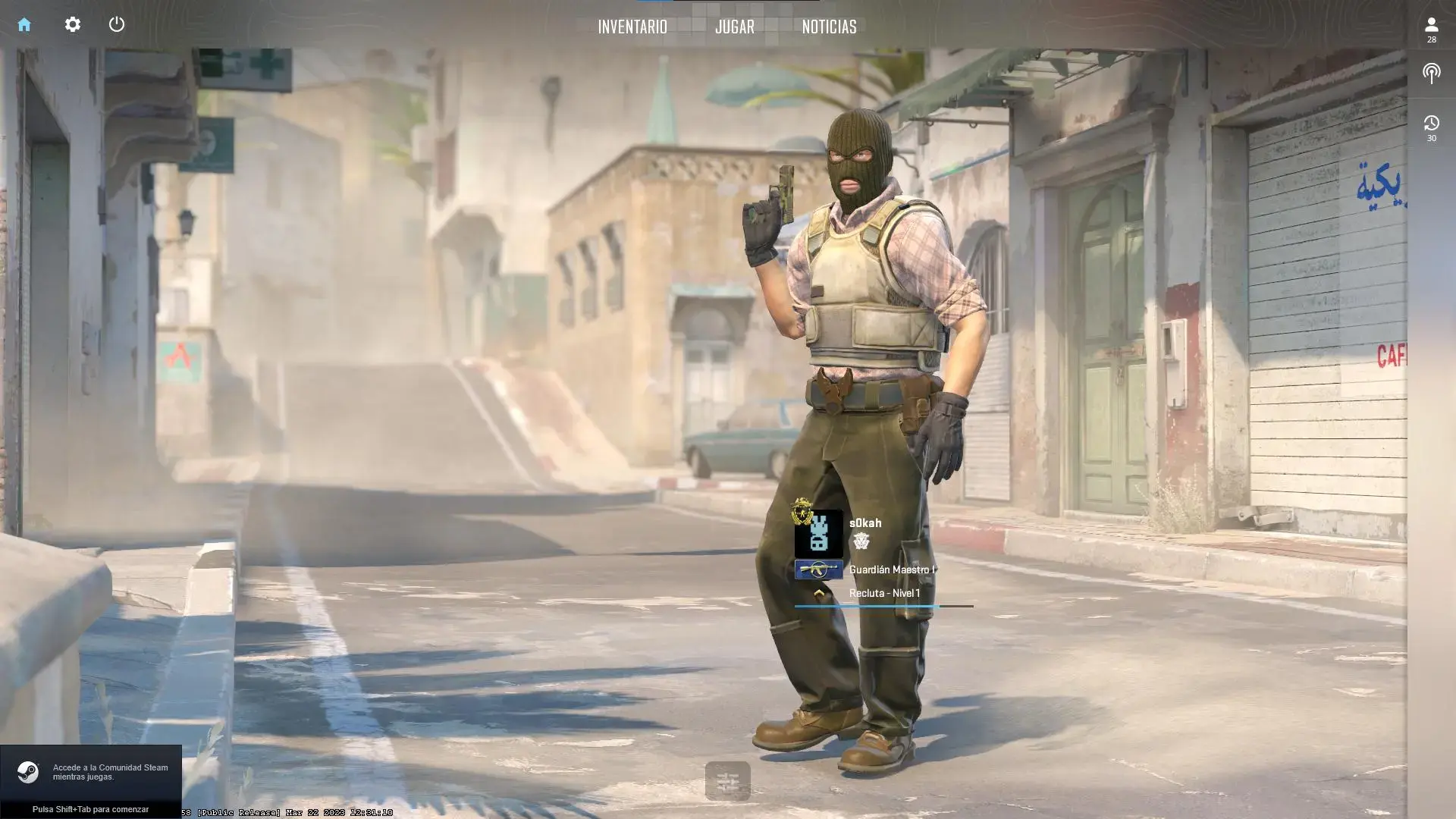

Counter-Strike 2の起動オプション
すべての設定が完了したら、次はCS2そのものに取りかかる時です。Counter-Strike 2の起動オプションは、ゲームをスムーズに実行するために非常に重要です。ここでは推奨する起動オプションを紹介します:
- -nojoy: ジョイスティックのサポートを無効にする
- -language (russian/french/english, etc.): 28の利用可能なゲーム言語のいずれかを選択
- +cl_forcepreload 1: サーバーに接続する前に一時ファイルをロード
- -high: 高優先度でゲームを起動
- +fps_max 0: FPS(フレームレート)制限を解除
- -d3d9ex: 一部のユーザーのCPU使用率を低減(すべてのユーザーに該当するわけではない)
- + r_dynamic 0: 動的ライティングを無効にする
- -nosync: 垂直同期を無効にする
- -noforcemparms: Windowsのマウス設定を有効にする
- -dxlevel 81: 以前のバージョンのDirectX 8.1を有効にする
- -soft: ソフトウェアモードでゲームを起動
- +mat_queue_mode 2: マルチコアレンダリングを有効にする
- -noaafonts: フォントスムージングを無効にする
- -console: ゲーム内コンソールを有効にする
- +engine_low_latency_sleep_after_client_tick: フレームレートの安定性を増し、ラグ、フリーズ、スタッターを減少
これらのコマンドに慣れているなら、以下に簡単にコピーできます:
-nojoy +engine_low_latency_sleep_after_client_tick -high +fps_max 0 +mat_queue_mode 2 +violence_hblood 0 -d3d9ex + r_dynamic 0
Counter-Strike 2の設定
もちろん、すべてのゲーム内設定は個人的なものであり、望むビジュアルを得るためにスライダーを調整するべきです。しかしほとんどのeスポーツプレイヤーが使用する設定を参考にすることもできます:
デフォルトのビデオ設定:
- 明るさ: 100%.
- アスペクト比: 4:3.
- 解像度: 1280x960.
- 表示モード: フルスクリーン.
- リフレッシュレート: 360Hz.
- ラップトップ省電力設定: 無効(デスクトップコンピュータを使用している場合、この設定はロックされます)
高度なビデオ設定:
- プレイヤーコントラスト向上: 有効
- 垂直同期を待つ: 無効
- 現在のビデオ値プリセット: カスタム
- マルチサンプリングアンチエイリアシングモード: 4x MSAA
- グローバルシャドウクオリティ: 低
- モデル / テクスチャの詳細: 低
- テクスチャフィルタリングモード: バイリニア
- シェーダーの詳細: 高
- パーティクルの詳細: 低
- アンビエントオクルージョン: 無効
- ハイダイナミックレンジ: クオリティ
- Fidelity FXスーパーレゾリューション: 無効
- NVIDIA Reflex Low Latency: 有効
結論
PCを構築し、Counter-Strike 2を快適にプレイするためにすべてのコンポーネントを設定することは非常に個人的なプロセスです。どのグラフィックスカードを買うか、CS2でどの設定を使用するかを選ぶことができます。我々はただ、愛するゲームのためにコンピュータとそのすべてをどのように設定するかを示したかっただけです。今後の試合での幸運を祈ります!







コメント3